Instagram ではメッセージがないのにメッセージがあると表示されるのはなぜですか
その他 / / June 27, 2023
多くの Instagram ユーザーがゴースト通知について苦情を述べています。 ソーシャル メディア プラットフォームは、新しいメッセージがない場合でも通知します。 これはイライラする行為であり、勤務時間中に迷惑になる可能性があります。 Instagram アプリが、メッセージがないのにメッセージがあると言い続ける理由は次のとおりです。
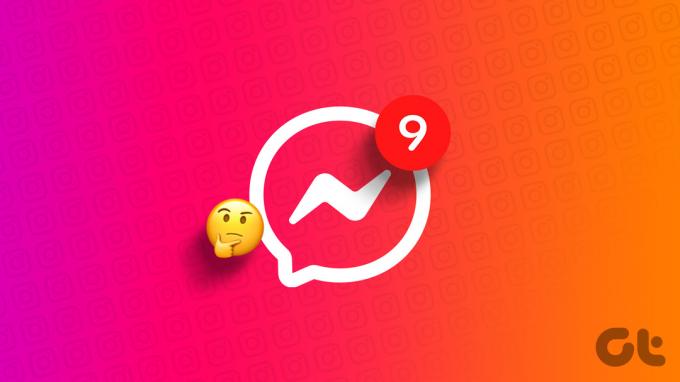
いつでもオフにできます Instagramのメッセージ通知. ただし、友達やフォロワーからの重要な通知を見逃す可能性があります。 代わりに、Instagram からの誤ったメッセージ通知の背後にある理由を学び、それらを無視することができます。
1. メッセージリクエストの確認
Instagram には、受信トレイをスパムから守るためのいくつかのプライバシー オプションが用意されています。 [リクエスト] タブに不明なアカウントから新しいメッセージを受信する場合があります。 このようなメッセージ要求により、アラートがトリガーされる場合があります。 そのようなユーザーからの新しいメッセージはメインの受信箱には表示されません。 「リクエスト」タブに目を通す必要があります。
ステップ1: 携帯電話で Instagram アプリを開きます。 右上隅にある「メッセージ」をタップします。
ステップ2: 新しいメッセージを確認するには、「リクエスト」タブを選択します。

2. インスタグラムを再起動する
Instagram アプリを再起動すると、メッセージの既読ステータスがクリアされる場合があり、不要なアラートに煩わされることはありません。
ステップ1: 下から上にスワイプして押し続けると、最近のアプリ メニューが開きます。
ステップ2: Instagram を上にスワイプして完全に閉じます。

Instagram アプリを起動し、通常どおり使い始めます。
3. 未読メッセージのフィルタリング
あなたは通常、インスタグラムのメッセージを何十通も受け取りますか? すべての会話を読むのを忘れるかもしれません。 Instagram に未読のスレッドがいくつかある場合、会社から同じ内容の通知が送信されることがあります。 残念ながら、iPhone 用 Instagram アプリには未読メッセージをフィルターする機能がありません。
ステップ1: Instagram アプリを開き、右上隅にある「メッセージ」をタップします。
ステップ2: 上部の「フィルター」をタップし、「未読」を選択します。
ステップ 3: Instagram はすべての会話を読み、「新しいメッセージがあるかもしれません」という不必要な通知に煩わされることはありません。

4. 「メッセージ」タブを更新する
インターネット接続が遅いときに Instagram のメッセージ メニューを開くと、アプリに未読テキストが表示されないことがあります。 メッセージ メニューを手動で更新する必要があります。
ステップ1: Instagramアプリを起動し、右上隅にある「メッセージ」をタップします。
ステップ2: 下にスワイプしてメッセージ タブを更新します。

5. インターネット接続を確認する
遅いインターネット接続で Instagram を使用していますか? メッセージを読んでも、アプリが既読としてマークしない場合があります。 その場合、インスタグラムは、メッセージがない場合でもメッセージがあると表示します。
Speedtest などのアプリを使用して、携帯電話でインターネット接続が機能していることを確認できます。 機内モードを一時的に有効にし、1 分後に無効にしてネットワーク接続をリセットすることもできます。
Android ユーザーはホーム画面から下にスワイプできますが、iPhone ユーザーは右上隅からコントロール センターにアクセスして機内モードにアクセスする必要があります。 ネットワーク接続の問題が存在する場合は、次のことを行ってください。 iPhone と Android のネットワーク設定をリセットする.
6. ユーザーがメッセージの送信を取り消しました
Instagram では、ユーザーがメッセージの送信を取り消すことができます。 誰かがあなたにメッセージを送信し、タイプミスやその他の理由でメッセージを取り消した場合、会話の中にそのテキストが見つかりません。 しかし、そもそも相手があなたにメッセージを送っているので、Instagram は通知であなたに警告します。
通知を開いてメッセージを確認してみることもできますが、メッセージは見つかりません。
7. Instagramのキャッシュをクリアする
Instagram は、メッセージがない場合でも新しいメッセージを通知し続けます。その原因はアプリのキャッシュの破損である可能性があります。 アプリのキャッシュをクリアして、もう一度試してください。
ステップ1: Instagram アプリのアイコンを長押しして、アプリ情報メニューを開きます。

ステップ2: ストレージとキャッシュを選択し、次のメニューからキャッシュのクリアをタップします。

何が起こるかについては、私たちの専用の投稿を読んでください。 Instagramのキャッシュをクリアする.
8. アカウントを再認証する
これは、Instagram の一般的な問題をトラブルシューティングする効果的な方法です。 アプリが頻繁にゴースト通知で誤動作する場合は、アカウントからサインアウトして、再度サインインする必要があります。
ステップ1: Instagram アプリを開き、右下隅にあるプロフィール アイコンをタップします。
ステップ2: 右上隅にあるハンバーガー メニューをタップし、[設定とプライバシー] を開きます。

ステップ 3: 下にスクロールしてアカウントからログアウトします。 Instagram アカウントの詳細でサインインします
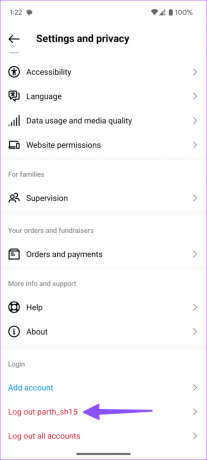
ほとんどのユーザーは、シームレスなエクスペリエンスを実現するために Facebook アカウントを Instagram にリンクしています。 Facebook アカウントのリンクを解除して、Instagram を使用してみてください。
ステップ1: Instagram アプリで設定を開きます (上記の手順を確認してください)。
ステップ2: アカウント センターを開き、[アカウント] を選択します。

ステップ 3: Facebook アカウントの横にある [削除] をタップし、決定を確認します。

10. インスタグラムを更新
携帯電話の古い Instagram アプリにより、誤った通知がトリガーされる可能性があります。 Instagramを最新バージョンに更新する必要があります。 App Store または Google Play ストアにアクセスして、最新の Instagram アプリをインストールできます。
Instagramアカウントを管理する
Instagram が何も持っていない場合でもメッセージ通知を送信するとイライラすることがあります。 メッセージの受信箱を頻繁にチェックする代わりに、上記の方法を使用して問題を解決してください。
最終更新日: 2023 年 6 月 6 日
上記の記事には、Guiding Tech のサポートに役立つアフィリエイト リンクが含まれている場合があります。 ただし、編集上の完全性には影響しません。 コンテンツは公平かつ本物のままです。

によって書かれた
Parth 氏は以前、EOTO.tech でテクノロジー ニュースをカバーしていました。 彼は現在、Guiding Tech でフリーランスとして、アプリの比較、チュートリアル、ソフトウェアのヒントとテクニックについて執筆し、iOS、Android、macOS、Windows プラットフォームを深く掘り下げています。



